O Linux é amado por muitas pessoas e por vários motivos. Ele oferece uma quantidade extrema de poder para usuários avançados e, com distros como o Ubuntu, é fácil o suficiente para iniciantes. Todo mundo usa seus computadores de forma diferente e tem preferências diferentes, tanto quanto os aplicativos são considerados. No entanto, se você está apenas começando, existem alguns aplicativos Linux essenciais que você deve instalar. Nós vamos, aqui estão os 10 aplicativos Linux que você deve verificar:
1. GParted
GParted é um ferramenta de gerenciamento de disco para Linux. Com este aplicativo, você pode executar uma infinidade de operações em seu disco rígido e qualquer armazenamento removível que você adicionar ao seu sistema. Embora o aplicativo venha instalado por padrão no Ubuntu 16.10 “Yakkety Yak”, pode ser necessário instalá-lo em outras distros. Com o GParted, você será capaz de fazer coisas como criar tabelas de partição, Criar, redimensionar e excluir partições em seu sistema. O aplicativo pode até permitir que você habilitar e desabilitar sinalizadores de partição, como “boot”, “oculto”, etc. Além disso, se você acabar perdendo dados do seu disco rígido, o GParted pode ajudá-lo a tentar executar um resgate de dados no seu disco rígido.
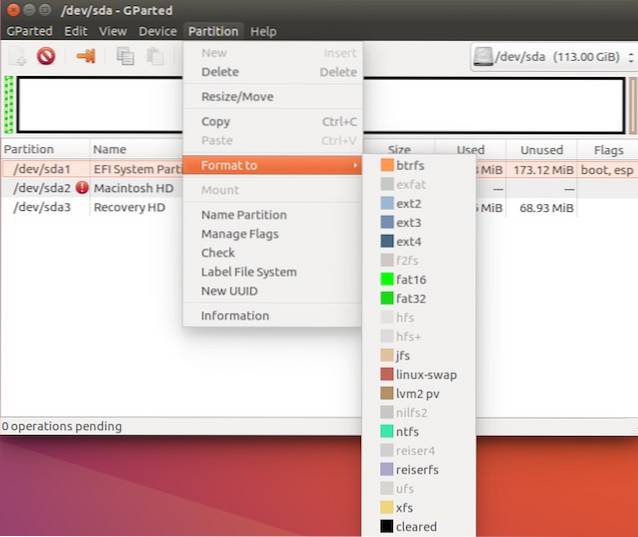
O GParted também permite que você formatar dispositivos de armazenamento em seu sistema e ele suporta um grande número de sistemas de arquivos, então você tem uma longa lista de opções para escolher. Agora, o GParted pode soar como um aplicativo muito complexo, e é; no entanto, a interface é muito simples e com as opções bem organizadas (e devidamente nomeadas), você pode encontrar facilmente o que estiver procurando.
Instale GParted (grátis)
2. Pinta
Outro bom software para Linux é o Pinta. Este aplicativo é basicamente um substituto para MS Paint, mas muito mais avançado. À primeira vista, a interface parecerá familiar para quem já usou o Paint, no entanto, o aplicativo tem alguns ferramentas avançadas e efeitos, também. Com Pinta, você pode criar uma nova imagem do zero e usar ferramentas como o Pincel, Selecionar e Retângulo, etc, para criar arte.
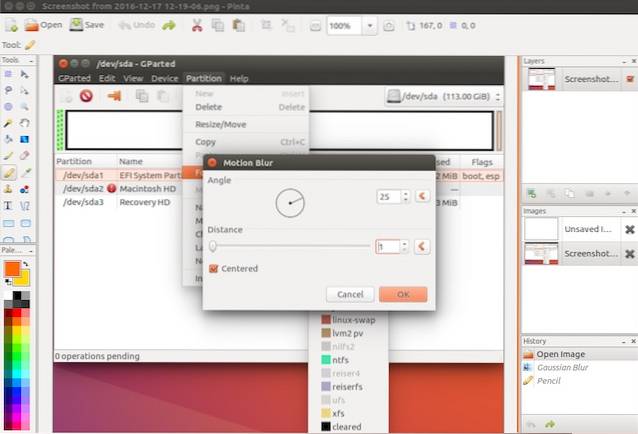
No que diz respeito à edição de imagens, a Pinta vem com mais de 35 efeitos diferentes e ajustes que você pode usar para obter aquela imagem de aparência perfeita. O aplicativo também suporta um história completa desfazer, o que permitirá que você desfaça tudo o que fez na imagem, se necessário. Então, você pode ser destemido enquanto libera sua criatividade em seu próximo projeto de edição de imagem na Pinta. Definitivamente, eu recomendaria este aplicativo para quem procura uma ferramenta de criação e edição de imagens poderosa, mas fácil de usar.
Instale Pinta (grátis)
3. QOwnNotes
É improvável que você não escreva no seu computador. Mesmo se você estiver apenas fazendo anotações, um bom aplicativo de escrita nunca dá errado. QOwnNotes é um software Linux gratuito que você pode usar para todas as suas anotações e necessidades de escrita. O problema com este aplicativo é que usa remarcação para formatar o texto. Se você é novo no markdown, não se preocupe, na verdade é muito fácil e mais rápido do que usar a formatação tradicional (pelo menos é o que me parece). No QOwnNotes, você pode usar coisas como “#” para formatar o texto como um título, “##” para um subtítulo de estilo H2 e assim por diante ... O aplicativo inclui uma cheatsheet de Markdown, que inclui tudo sobre como você pode formatar texto usando markdown.
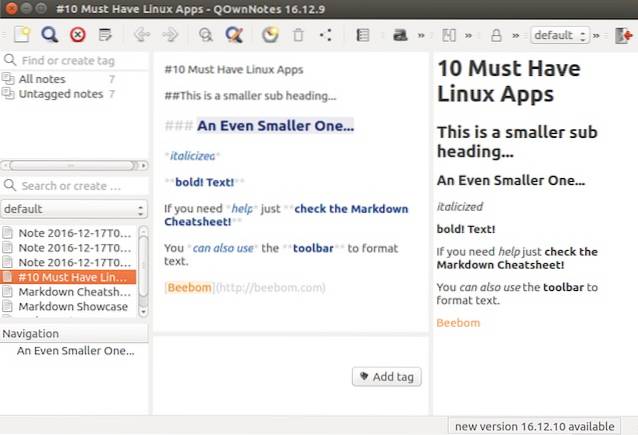
Alternativamente, você pode use as opções da barra de ferramentas para formatar o texto em itálico, negrito, etc. Você pode até inserir imagens e links da barra de ferramentas, se você não se lembrar (ou não quiser usar) o markdown para isso. Depois de começar com o markdown, é muito fácil e muito rápido, então eu recomendo que você definitivamente tente.
Instale QOwnNotes (grátis)
4. KeePassX
KeePassX é um daqueles aplicativos Linux essenciais que você não sabe que precisa até começar a usá-lo. É extremamente poderoso e muito seguro, plataforma cruzada pessoal cofre de dados que você pode usar para manter seus dados protegidos de olhares indiscretos. KeePassX usa AES ou criptografia Twofish para criptografar os bancos de dados que você cria dentro do aplicativo.
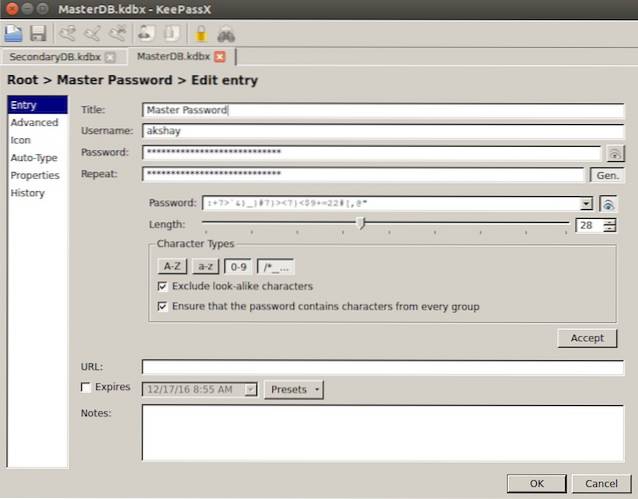
A melhor parte do KeePassX é que você pode manter diferentes tipos de dados em um único banco de dados, e o aplicativo simplesmente trata de tudo. Você pode usar este aplicativo para armazenar informações como nomes de usuário e senhas, URLs, anexos, e muito mais. O banco de dados é completamente criptografado com algoritmos de criptografia como AES ou o algoritmo de criptografia Twofish, e só pode ser acessado depois de desbloquear o banco de dados com uma senha (que você cria) ou um arquivo-chave (também criado pelo usuário), que você pode armazenar em uma unidade USB ou qualquer outra mídia de armazenamento com a qual seu computador possa funcionar.
Você também pode usar o aplicativo para gerar senhas para você, e graças ao seu gerador automático personalizável, você está sempre no controle do tipo de senha que ele criará para você. Em cada banco de dados, você pode salvar dados na forma de “chaves”, e cada uma dessas chaves pode conter vários objetos de dados. Você também pode adicionar ícones personalizados às teclas, para reconhecê-los facilmente. Com o KeePassX, você não precisa mais se preocupar em se lembrar de senhas; todos eles são salvos em um banco de dados criptografado, no próprio sistema.
Instale KeePassX (grátis)
5. Redshift
Se você queima o óleo da meia-noite com um pouco de frequência, deve ter notado que a tela do computador começa a sobrecarregar seus olhos. Isso acontece por causa da luz azul, e o redshift funciona para manter seus olhos protegidos dessa tensão. Ele faz isso automaticamente reduzindo a temperatura do seu display. O que isso significa essencialmente é que reduz a quantidade de luz azul que sai da tela à noite e protege seus olhos de tensões.
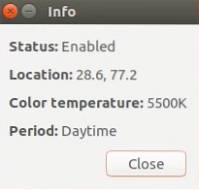
Você pode definir temperaturas personalizadas para o aplicativo usar durante o dia e à noite, editando os arquivos de configuração do aplicativo. Se quiser fazer isso, você pode encontrar as instruções no site do Redshift. No entanto, a configuração padrão funcionará bem o suficiente, para a maioria das pessoas.
Instale o Redshift (grátis)
6. VirtualBox
O VirtualBox é um dos softwares de virtualização mais poderosos e populares disponíveis. O aplicativo permitirá que você criar máquinas virtuais em seu sistema Linux. VirtualBox suporta muitos sistemas operacionais como janelas (até mesmo o Windows 3.1, quem poderia imaginar?), Solaris, Mac OS, FreeBSD, e muito mais. Depois de começar a criar uma máquina virtual, você terá a opção de configurar seu hardware. Coisas como o quantidade de espaço de armazenamento vai pegar, o quantidade de RAM, e a número de núcleos de processador que você deseja atribuir à máquina virtual.
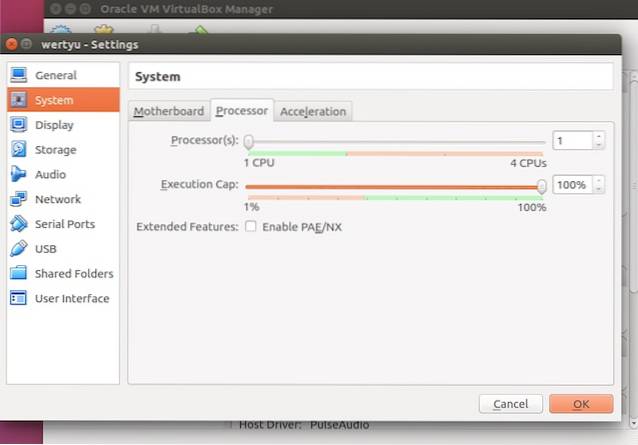
O VirtualBox é um aplicativo muito útil, especialmente se você deseja executar várias distros Linux no seu computador, experimente o Windows ou o macOS ou simplesmente verifique um aplicativo sem ter que instalá-lo em seu sistema operacional padrão. Por ser multiplataforma, você pode instalar o VirtualBox em qualquer sistema operacional de que precisar e se sentirá em casa.
Instale o VirtualBox (grátis)
7. Conky
O Conky é um aplicativo muito útil, embora com um nome engraçado. Basicamente, Conky é um monitor de sistema que pode ser configurado para exibir todos os tipos de informações de seu sistema. Coisas como o tempo, o porcentagem de CPU sendo usada, As temperaturas do núcleo da CPU e muito mais podem ser exibidas no Conky. Ele também pode ser personalizado infinitamente, para que você possa criar suas próprias configurações para o aplicativo e decorar sua área de trabalho com ele.
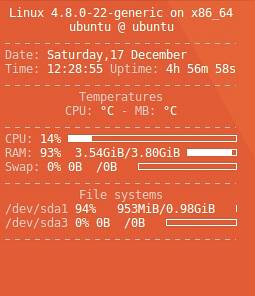
Conky suporta mais de 300 objetos para os quais pode exibir informações. Se quiser fazer ajustes na configuração padrão do Conky, você pode fazer isso criando arquivos de configuração para ele. Se você estiver interessado nisso, pode encontrar as instruções no site.
Instale o Conky (grátis)
8. Cadeia de PDF
Os usuários de Linux de longa data podem ter ouvido falar de “pdftk” - o poderoso utilitário CLI para manipular arquivos PDF. No entanto, novos usuários podem não se sentir confortáveis com a linha de comando ainda. Nesse caso, você pode usar o PDF Chain, que é basicamente uma GUI para o utilitário pdftk. Com o PDF Chain, você pode realizar operações como mesclar vários arquivos PDF em um único PDF. Se um ou mais dos seus arquivos PDF estiverem em uma orientação diferente do resto, você pode até girá-los. Você também pode dividir um arquivo PDF em páginas únicas, e imprimir um fundo ou um selo em cada página de um arquivo PDF.

O PDF Chain também tem várias opções avançadas disponíveis para manipulação de PDF que você pode conferir, caso precise.
Instalar cadeia de PDF (grátis)
9. QWinFF
QWinFF é um GUI para o utilitário de linha de comando extremamente poderoso “FFmpeg”, que pode ser usado para todos os tipos de conversão de mídia. O uso mais simples, e possivelmente o mais frequente de QWinFF, é converter arquivos de áudio e vídeo em formatos diferentes. O aplicativo também possui um editor de vídeo interativo que pode ser usado para cortar um arquivo de vídeo maior em clipes menores.
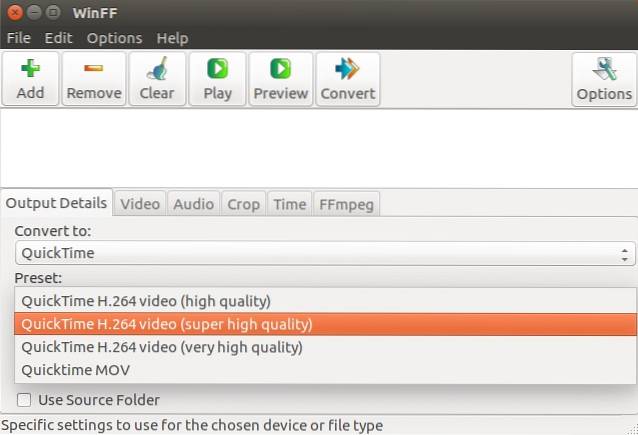
Para usuários avançados, o aplicativo também oferece a capacidade de fazer ajustes na taxa de bits e taxa de amostragem do vídeo. Basicamente, o QWinFF oferece quase todos os recursos do FFmpeg em uma interface gráfica fácil de usar, tornando-o o aplicativo perfeito para pessoas que ainda não se sentem confortáveis com o uso de utilitários de linha de comando.
Instale QWinFF (grátis)
10. Ousadia
O Audacity é simplesmente o aplicativo de edição de áudio de código aberto mais poderoso que já conheci. Oferece múltiplas opções para gravação de áudio usando o microfone embutido, ou uma interface de microfone, em estéreo, mono ou multicanal formatos. Depois de gravar (ou importar) um arquivo de áudio para o audacity, você pode aplicar uma infinidade de filtros e melhorias nele, para que soe exatamente como você deseja. Você pode usar coisas como redução de ruído, para remover o ruído de fundo e realizar coisas como equalização e ajustar os graves e agudos do arquivo de áudio.

Assim que terminar, você pode simplesmente exportar o arquivo para qualquer um dos formatos que o Audacity suporta, incluindo WAV, AIFF, MP3, e muito mais. A aplicação também suporta FLAC, que é um formato sem perdas; então, mesmo se você estiver fazendo uma edição audiófila, você ficará bem com o Audacity. Se você gravar áudio em seu sistema, eu definitivamente recomendo que você experimente o Audacity.
Instale o Audacity (grátis)
CONSULTE TAMBÉM: Os 10 melhores aplicativos de cliente de IRC para Linux que você deve usar
Use este software Linux essencial para aprimorar sua experiência
Não importa qual distro Linux você está usando, você definitivamente deve verificar esses aplicativos. Eles são muito úteis e tentei incluir aplicativos para uma ampla variedade de casos de uso, então, não importa o que você faça em seu sistema Linux, você provavelmente encontrará um aplicativo adequado para você, nesta lista.
 Gadgetshowto
Gadgetshowto



